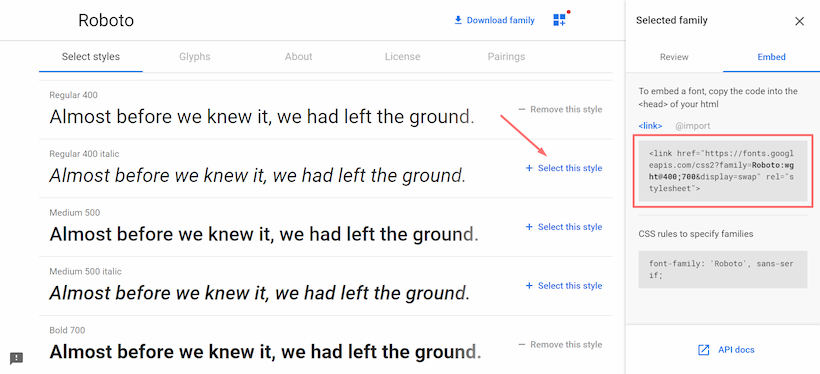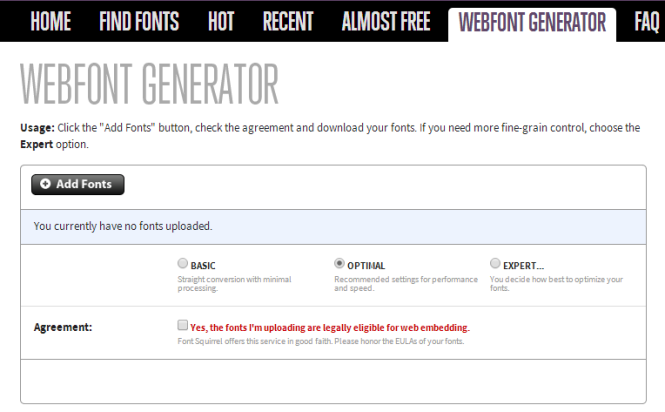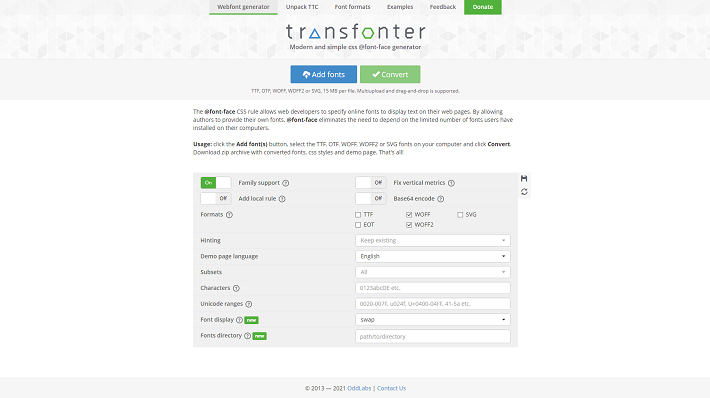Как подключить несколько шрифтов css
Подключение шрифтов в CSS
Если не вникать в подробности, по быстрому подключить шрифт можно так:
Такой метод вполне работает в большинстве браузеров, но неверен. В данном примере упущено:
Локальные шрифты
Правило @font-face src позволяет задать название локального шрифта, т.е. если у пользователя на компьютере уже установлен нужный шрифт, то будет использоваться именно он, при этом существенно увеличится скорость загрузки и отрисовки страницы.
Можно указать несколько названий:
Форматы шрифтов
Сегодня используются четыре формата, рассмотрим их подробнее:
TTF/OTF – работают в большинстве браузеров, кроме IE.
EOT – создан Microsoft, представляет сжатую копию шрифта TTF, поддерживается только в IE.
WOFF – формат представляет собой сжатый шрифт в формате TTF/OTF.
WOFF2 – имеет улучшенное сжатие, по сравнению с первой версией.
Как видно нет единого формата, который поддерживается всеми браузерами, поэтому нужно делать подключение нескольких файлов, браузер сам выберет подходящий формат. Рекомендуется подключать файлы шрифтов по приоритету:
Если в наборе есть не все форматы, их можно получить перекодировкой с помощью сервисов onlinefontconverter.com или convertio.co.
Разные начертания шрифтов
Пример подключения шрифта «Crimson Text» в разных начертаниях:
Подключение шрифтов из папки. CSS свойство font-face.
Есть разные способы подключения нестандартных шрифтов к сайту. Скриптом, с помощью сервиса Google fonts или из локальной папки сайта. Для реализации последнего из способов используют CSS-правило @font-face.
Одинаковые шрифты подключаются с одним именем, различающуюся жирность и стиль пишут в font-weight и font-style.
Для современных браузеров нужны форматы woff2 и woff. Вначале указывается путь к файлу woff2, затем к woff. Таким образом, если браузер умеет работать с более современным форматом шрифтов, то он применит его. Если нет, то возьмет формат woff.
Теперь этот шрифт можно применять к нужным блокам. Для разной жирности или начертания браузер будет подтягивать нужные файлы для правильного отображения.
Обязательно указывайте запасной веб-безопасный шрифт и семейство.
Свойство unicode-range
CSS свойство unicode-range задает определенный диапазон символов для шрифта, определенного в @font-face и доступного для использования на странице. Если на странице нет символов из указанного диапазона, то шрифт не загружается. Если же есть хоть один символ, то загрузится весь шрифт.
Т.е. если у вас есть несколько файлов шрифта с заданными диапазонами, то загрузятся только те файлы, которые нужны для отображения набора символов на странице.
Обратите внимание, что unicode-range не разбивает сам шрифтовой файл, он только показывает нужно ли загружать этот файл, есть ли соответствующие ему символы.
Зачем может понадобится это свойство? Например, для мультиязычных сайтов. Чтобы не грузить пользователю шрифт в котором есть символы для всех нужных языков, можно сделать шрифтовые файлы под каждый
Для подключения кириллицы:
Как это работает? Браузер анализирует ваш DOM и понимает какие символы используются на сайте и, если есть совпадение, то шрифт закачивается. В данном примере, если на сайте есть кириллица, то lato-light.cyrillic.woff2 будет загружен и отрисуется, а шрифт lato-light.latin.woff2 даже не закачается.
Или другой пример: вот таким способом можно применить другой шрифт только к цифровым символам:
Примечание: не работает с шрифтами подключенными через Google fonts, необходимо локальное подключение.
0020 — 007F Basic Latin 2580 — 259F Block Elements 00A0 — 00FF Latin-1 Supplement 25A0 — 25FF Geometric Shapes 0100 — 017F Latin Extended-A 2600 — 26FF Miscellaneous Symbols 0180 — 024F Latin Extended-B 2700 — 27BF Dingbats 0250 — 02AF IPA Extensions 27C0 — 27EF Miscellaneous Mathematical Symbols-A 02B0 — 02FF Spacing Modifier Letters 27F0 — 27FF Supplemental Arrows-A 0300 — 036F Combining Diacritical Marks 2800 — 28FF Braille Patterns 0370 — 03FF Greek and Coptic 2900 — 297F Supplemental Arrows-B 0400 — 04FF Cyrillic 2980 — 29FF Miscellaneous Mathematical Symbols-B 0500 — 052F Cyrillic Supplementary 2A00 — 2AFF Supplemental Mathematical Operators 0530 — 058F Armenian 2B00 — 2BFF Miscellaneous Symbols and Arrows 0590 — 05FF Hebrew 2E80 — 2EFF CJK Radicals Supplement 0600 — 06FF Arabic 2F00 — 2FDF Kangxi Radicals 0700 — 074F Syriac 2FF0 — 2FFF Ideographic Description Characters 0780 — 07BF Thaana 3000 — 303F CJK Symbols and Punctuation 0900 — 097F Devanagari 3040 — 309F Hiragana 0980 — 09FF Bengali 30A0 — 30FF Katakana 0A00 — 0A7F Gurmukhi 3100 — 312F Bopomofo 0A80 — 0AFF Gujarati 3130 — 318F Hangul Compatibility Jamo 0B00 — 0B7F Oriya 3190 — 319F Kanbun 0B80 — 0BFF Tamil 31A0 — 31BF Bopomofo Extended 0C00 — 0C7F Telugu 31F0 — 31FF Katakana Phonetic Extensions 0C80 — 0CFF Kannada 3200 — 32FF Enclosed CJK Letters and Months 0D00 — 0D7F Malayalam 3300 — 33FF CJK Compatibility 0D80 — 0DFF Sinhala 3400 — 4DBF CJK Unified Ideographs Extension A 0E00 — 0E7F Thai 4DC0 — 4DFF Yijing Hexagram Symbols 0E80 — 0EFF Lao 4E00 — 9FFF CJK Unified Ideographs 0F00 — 0FFF Tibetan A000 — A48F Yi Syllables 1000 — 109F Myanmar A490 — A4CF Yi Radicals 10A0 — 10FF Georgian AC00 — D7AF Hangul Syllables 1100 — 11FF Hangul Jamo D800 — DB7F High Surrogates 1200 — 137F Ethiopic DB80 — DBFF High Private Use Surrogates 13A0 — 13FF Cherokee DC00 — DFFF Low Surrogates 1400 — 167F Unified Canadian Aboriginal Syllabics E000 — F8FF Private Use Area 1680 — 169F Ogham F900 — FAFF CJK Compatibility Ideographs 16A0 — 16FF Runic FB00 — FB4F Alphabetic Presentation Forms 1700 — 171F Tagalog FB50 — FDFF Arabic Presentation Forms-A 1720 — 173F Hanunoo FE00 — FE0F Variation Selectors 1740 — 175F Buhid FE20 — FE2F Combining Half Marks 1760 — 177F Tagbanwa FE30 — FE4F CJK Compatibility Forms 1780 — 17FF Khmer FE50 — FE6F Small Form Variants 1800 — 18AF Mongolian FE70 — FEFF Arabic Presentation Forms-B 1900 — 194F Limbu FF00 — FFEF Halfwidth and Fullwidth Forms 1950 — 197F Tai Le FFF0 — FFFF Specials 19E0 — 19FF Khmer Symbols 10000 — 1007F Linear B Syllabary 1D00 — 1D7F Phonetic Extensions 10080 — 100FF Linear B Ideograms 1E00 — 1EFF Latin Extended Additional 10100 — 1013F Aegean Numbers 1F00 — 1FFF Greek Extended 10300 — 1032F Old Italic 2000 — 206F General Punctuation 10330 — 1034F Gothic 2070 — 209F Superscripts and Subscripts 10380 — 1039F Ugaritic 20A0 — 20CF Currency Symbols 10400 — 1044F Deseret 20D0 — 20FF Combining Diacritical Marks for Symbols 10450 — 1047F Shavian 2100 — 214F Letterlike Symbols 10480 — 104AF Osmanya 2150 — 218F Number Forms 10800 — 1083F Cypriot Syllabary 2190 — 21FF Arrows 1D000 — 1D0FF Byzantine Musical Symbols 2200 — 22FF Mathematical Operators 1D100 — 1D1FF Musical Symbols 2300 — 23FF Miscellaneous Technical 1D300 — 1D35F Tai Xuan Jing Symbols 2400 — 243F Control Pictures 1D400 — 1D7FF Mathematical Alphanumeric Symbols 2440 — 245F Optical Character Recognition 20000 — 2A6DF CJK Unified Ideographs Extension B 2460 — 24FF Enclosed Alphanumerics 2F800 — 2FA1F CJK Compatibility Ideographs Supplement 2500 — 257F Box Drawing E0000 — E007F Tags
Как подключить и оптимизировать нестандартные шрифты
Текст — основная часть контента на большинстве сайтов, и важно грамотно подходить к его отрисовке. В этой статье мы разберём базовые моменты, касающиеся подключения и оптимизации шрифтов.
Сразу стоит отметить, что самый простой вариант — вообще не подключать сторонние шрифты и пользоваться стандартными, которые предустановлены в большинстве операционных систем. Это хорошо знакомые Arial, Times New Roman и так далее — эти шрифты называются веб-безопасными, достаточно просто указать название одного из таких шрифтов в коде, и всё будет работать.
Но чаще всего дизайн макета не позволяет обойтись веб-безопасным шрифтом, а требует использовать какой-то нестандартный. В этом случае при загрузке страницы файл со шрифтом нужно подгружать с сервера по той же схеме, что и остальные ресурсы — CSS-файлы, изображения и так далее. Он может весить довольно много, именно поэтому для быстрой загрузки страницы выгоднее сначала рассмотреть возможность использования стандартных шрифтов. Но даже с нестандартными шрифтами можно избежать большинства проблем, если уделить внимание оптимизации.
Для начала стоит выбрать правильный формат шрифта. TTF и OTF — форматы, которые предоставляются с минимальным сжатием или совсем без него. Их стоит использовать только в том случае, если нужна поддержка очень старых браузеров. Во всех остальных ситуациях можно выбрать WOFF и WOFF2 — форматы, которые отличаются высокой степенью сжатия. WOFF2 — усовершенствованная версия предшественника, этот формат можно считать лучшим из существующих. Тем не менее, поддержка WOFF2 хотя и очень хорошая, но пока не абсолютная, поэтому в качестве подстраховки для не самых современных браузеров стоит использовать WOFF.
Подключение шрифтов с помощью Google Fonts
Есть простой и удобный способ подключить нестандартный шрифт — использовать Google Fonts. Это бесплатный сервис, с помощью которого можно подключать шрифты, но не хранить их на своём сервере. Чтобы им воспользоваться, необходимо выбрать шрифт и добавить одно или несколько нужных начертаний, а затем вставить в ссылку, которую сгенерирует Google Fonts во вкладке Embed.
Этого достаточно, чтобы шрифт подключился. Теперь его можно использовать в свойстве font-family без каких-либо дополнительных действий.
Стоит отметить, что после основного шрифта важно указать веб-безопасный. В случае, если нестандартный шрифт не загрузится, браузер воспользуется альтернативным. Его нужно подобрать максимально похожим на основной шрифт.
Плюсы этого способа — простота использования и всегда актуальные версии шрифтов, Google Fonts их часто обновляет. Но у него есть и минус — запросы к сторонним серверам могут негативно повлиять на скорость загрузки страницы. Если выбираете этот способ, стоит обратить внимание на оптимизацию.
Подключение шрифтов с помощью правила @font-face
Название шрифта, которое затем нужно использовать, чтобы задать элементам подключённый шрифт.
Адрес файла со шрифтом, который нужно подключить, и его формат. Если адресов несколько, их можно указать через запятую. В этом случае важен порядок — браузер будет последовательно пытаться подключить файлы. Первым должен быть самый подходящий формат, а далее — запасные варианты.
Также с помощью функции local можно добавить возможность перед загрузкой шрифта с сервера проверить, установлен ли он на компьютере пользователя. Если да, запроса к серверу за шрифтом не будет — при рендеринге используется локальная версия. Но у этого способа есть минус — шрифт на компьютере пользователя может быть устаревшим, и тогда страница отобразится не совсем так, как было задумано.
Базовый вариант правила:
Для улучшения производительности правило @font-face лучше всего прописывать в самом начале CSS-файла. Так браузер сможет раньше начать обработку шрифта.
Оптимизация
Выбор современного формата шрифта, который обладает хорошей степенью сжатия — это только первый шаг к оптимизации. Можно сделать гораздо больше, чтобы увеличить скорость загрузки страницы и сделать пользовательский опыт при взаимодействии с интерфейсом приятнее.
FOIT, FOUT и FOFT
Пока шрифт загружается, при рендеринге можно наблюдать разное поведение текста.
FOIT (Flash of Invisible Text) — с англ. «мелькание невидимого текста». При таком поведении, пока шрифт не загрузится, текст не отображается и появляется только после загрузки шрифта. Значительная проблема — во время загрузки нет доступа к текстовому контенту.
FOUT (Flash of Unstyled Text) — с англ. «мелькание неоформленного текста». Во время загрузки используется шрифт, заданный по умолчанию (системный, например), а после загрузки страница перерисовывается с использованием загрузившегося шрифта. Эта перерисовка довольно заметна и может быть нежелательна.
FOFT (Flash of Faux Text) — с англ. «мелькание синтезированного текста». Это поведение можно наблюдать в промежутке, когда основное начертание уже загрузилось, а дополнительные (жирное, курсивное и так далее) — нет. Браузер имитирует нужное начертание до загрузки настоящей версии. В этом случае страница может перерисовываться несколько раз по мере загрузки начертаний.
Свойство font-display
У свойства есть несколько значений, которые определяют поведение текста во время загрузки шрифта:
Предзагрузка шрифтов
Ещё один способ оптимизации — предварительная загрузка шрифтов. С её помощью можно изменить обычную приоритизацию загрузки ресурсов, тем самым сказав браузеру, что важно загрузить шрифт в первую очередь.
Стоит учесть, что браузер загрузит шрифт в любом случае — даже если он не используется на странице. И, обладая высоким приоритетом, эта загрузка может блокировать загрузку других ресурсов, поэтому нужно грамотно выбирать, что именно предзагружать. Например, если на странице используются три разных шрифта, стоит предзагрузить только основной шрифт без дополнительных начертаний.
Для того, чтобы предзагрузка сработала, нужно поместить в ссылку на шрифт и задать атрибуту rel значение preload :
Уменьшение количества глифов шрифта
По умолчанию шрифт может содержать глифы (буквы, символы) разных языков и просто редко используемые. С помощью свойства unicode-range можно установить диапазон нужных символов в системе Unicode, тогда браузер будет подгружать сабсет (подмножество) шрифта только в тот момент, когда на странице появится символ из этого диапазона. Предварительно нужно подготовить файлы шрифтов, разбив их на группы.
Например, можно отдельно подключить латиницу и кириллицу, если на сайте представлены версии на двух языках. И с помощью unicode-range браузер поймёт, какой сабсет нужен для конкретной страницы, и загрузит только его. Такой файл будет иметь меньший вес и ускорит загрузку страницы.
Также можно проанализировать, какие конкретно глифы используются на сайте и создать кастомный сабсет исключительно с ними. Для этого есть специальные инструменты.
Google Fonts по умолчанию использует сабсеты. Это можно увидеть, открыв CSS-файл, который подключается в при использовании сервиса. Для каждого языка есть отдельный сабсет. Пример для латиницы и кириллицы:
В статье разобраны только базовые способы оптимизации шрифтов. Но даже их достаточно, чтобы улучшить пользовательский опыт и значительно уменьшить вес файлов шрифтов, ускорив тем самым загрузку страницы.
Полезности
Подключение шрифтов — часть вёрстки
А научиться вёрстке проще, чем кажется. Скидка 1000₽ по промокоду SKUCHNO.
Правило @font-face
Каждый веб-дизайнер мечтает о создании сайта с красивой типографикой. Но к сожалению, браузеры поддерживают лишь несколько гарнитур, так называемых «безопасных для веб» шрифтов. В стандартный набор входят следующие шрифты: Arial, Verdana, Times, Georgia, Courier New и несколько других.
Гарнитура определяет набор из одного или более шрифтов, каждый из которых состоит из символов, имеющих общие конструктивные особенности — вес, стиль, дизайн, начертание, плотность, размер, например, шрифты без засечек (или гротески), шрифты с засечками (антиква). Гарнитура состоит из набора знаков (цифры, буквы, знаки пунктуации, специальные символы, также может состоять из неалфавитных символов).
Шрифт — это набор символов конкретного размера, веса и стиля. Например, шрифт Times New Roman стиль italic размера 16px — это один шрифт, а Times New Roman стиль italic размера 10px — это уже другой.
Правило @font-face позволяет подключать разнообразные пользовательские шрифты. Браузер загружает шрифты в кэш и использует их для оформления текста на странице. Такой подход называется встраиванием шрифтов, а встроенные шрифты — веб-шрифтами.
Этот код говорит браузеру отображать текст внутри элемента
, используя шрифт WebFont. Если браузер по какой-либо причине не сможет загрузить данный шрифт, он выберет подходящий из списка шрифтов. Он перебирает их в указанном порядке до тех пор, пока не находит шрифт, который сможет успешно использовать.
В общем виде для шрифта можно задать следующие свойства:
Если вы предполагаете, что на компьютере пользователя установлен данный шрифт и хотите, чтобы шрифт загружался только после проверки его наличия у пользователя, то можно воспользоваться значением local() для задания адреса:
Форматы веб-шрифтов
Свойство @font-face имеет хорошую поддержку в браузерах, но разные браузеры используют разные форматы шрифтов. Существуют четыре основных формата шрифтов:
Сложности использования встроенных шрифтов
Полезные ресурсы
Font Squirrel — сервис, позволяющий конвертировать веб-шрифты разных форматов. Небольшой минус — высота некоторых символов после конвертации может различаться. Шрифт загружается на сервис по кнопке Upload Fonts.
Webfont.ru — ресурс, содержащий коллекцию бесплатных шрифтов для сайтов. На сайте также есть форум, где можно задавать вопросы, касающиеся использования того или иного шрифта. В закладке «Полигон» вы сможете увидеть, как будет выглядеть текст, поиграв с размерами, задав для него тень и т.д.
Transfonter — быстрый и удобный генератор правила @font-face для веб-шрифтов.
Как подключить шрифт на сайт: 3 разных способа + готовый CSS шаблон
Шрифты играют огромную роль в оформлении сайта. Один и тот же текст, написанный разными шрифтами может производить на человека прямо противоположные впечатления.
Но как подключить любые шрифты к сайту и применять их где захочется?
Вы убедитесь, что в подключении шрифтов к сайту нет ничего сложного.
Способ №1. Быстрое подключение шрифтов к сайту на WordPress ( cложность: ⭐ ⭐ ⭐ )
Вы хотите изменить шрифт заголовков своих статей. Для этого:
2. Перейдите в раздел Typography (типография).
3. Выберите элемент, шрифт которого хотите изменить (заголовки, абзацы):
4. Нажмите на «Сохранить изменения».
Если ваш сайт работает на другом движке, или ваша тема оформления не предусматривает таких настроек, переходите к следующему способу.
Способ №2. Используйте всю силу Google Fonts ( cложность: ⭐ ⭐ ⭐ ⭐ )
Шаг 1. Перейдите на официальный сайта сервиса.
Шаг 2. Найдите в коллекции Гугл шрифтов те, которые вам подходят. В правом меню можно сузить круг задав язык, начертание и популярность шрифта:
Для того, чтобы сервис показал шрифты с поддержкой русского языка в пункте Languages выберите Cyrillic.
Шаг 3. Представим, вам понравился шрифт Roboto. Нажмите на иконку «+»:
Вы можете добавить любые шрифты нажимая на значок «+».
Шаг 4. После этого нужно развернуть корзину с выбранными шрифтами:
Но если вам нужно только жирное начертание (для заголовков), выберите только ее.
Помните, чем больше начертаний вы выберите, тем больше будет вес загружаемого файла.
Чтобы не замедлять скорость загрузки сайта выбирайте как можно меньше начертаний шрифта.
Шаг 5. Вернитесь в раздел Embed и выберите владку @IMPORT. Далее, скопируйте строку кода, содержащую «@import» и вставьте на первую строчку CSS файла вашего сайта:
Если у вас сайт на WordPress, CSS файл скорее всего находится здесь: wp_content/themes/’вашатема’/css/. В папке CSS скорее всего будет файл Fonts, куда и нужно перенести код вставки от Google:
Не важно на каком CMS работает ваш сайт, просто вставьте код, и все будет 👌
Определять шрифт для тех или иных элементов сайта вы можете в том же CSS файле.
Для придания шрифта Roboto всем абзацам я напишу следующее: p
Способ №3. Кастомное подключение шрифтов с помощью CSS ( cложность: ⭐ ⭐ ⭐ ⭐ ⭐ )
Если вы достаточно квалифицированы, лучше всего самостоятельно подключить шрифты через CSS. В этом случае шрифты будут находится на вашем сервере в специальной папке. Но для начала нужно их где-то раздобыть.
Где взять веб-шрифты для сайта
А вы знали, что для использования веб-шрифтов нужно купить сепциальную лицензию?
Подключить шрифты с бесплатной лицензией. Проще всего найти их с помощью сервиса Fontsquirrel, что мы и сделаем.
Шаг 1. Перейдите на официальный сайт сервиса
Шаг 2. В правом меню, в разделе Languages выбирите Cyrillic.
Шаг 3. Найдите подходящие шрифт. Обращайте внимание на количество начертаний.
Например, если есть 4 начертания, будет написано 4 Styles:
Шаг 5. Нажимаем на название шрифта и переходим на страницу настроек.
Шаг 6. Переходим в раздел Webfont Kit. Выбираем все форматы шрифтов и жмем на Download @FONT-FACE KIT. Если доступно всего 1-2 формата, не страшно.
Для подключения шрифтов используем @Font-face
Через директиву @font-face вы можете подключить как один, так и несколько шрифтов к своему сайту. Но у данного способа есть свои плюсы и минусы.
Вы можете просто скопировать мой готовый код и где нужно указать свои значения.
Шаг 1. Перенесите файлы скачанных шрифтов на ваш сайт. Это можно сделать через панель управления вашего хостинга или через FTP.
Я предлагаю создать папку fonts в той же директории, где находится ваш CSS файл. Перенесите все файлы шрифтов в эту папку.
Шаг 2. Пропишите в самом начале CSS файла следующую запись:
Так как мы сначала подключаем нормальное начертание, свойствам font-weight и font-style придаем значение normal.
Шаг 3. При подключении курсивного начертания, пропишите следующее:
Где все то же самое, только свойству font-style мы придали значение italic.
Шаг 4. Для подключения жирного начертания, добавьте следующий код:
Где свойству font-weight мы задали значение bold.
Не забудьте для каждого начертания указывать правильное расположение файлов шрифтов.
Шаг 5. Для подключения полужирного курсивного начертания пропишите следующее:
Ну вот и все 🙂 Только что вы подключили 4 начертания шрифта на свой сайт.
Как подключать шрифты для сайтов на разных CMS
[popup_trigger tag=»span»] Подписывайтесь на мою рассылку [/popup_trigger], чтобы не пропустить полезные и интересные публикации на блоге.
Кликните по ссылке ниже чтобы получить бесплатный доступ к ПОШАГОВОМУ видеоуроку по подключению шрифтов.